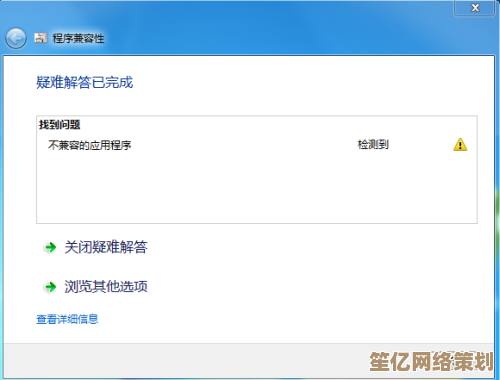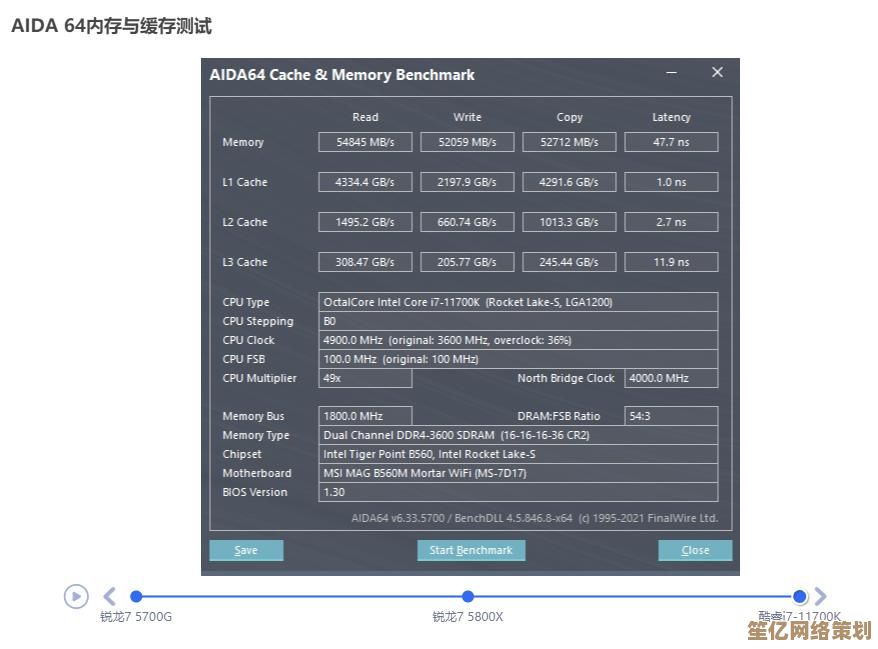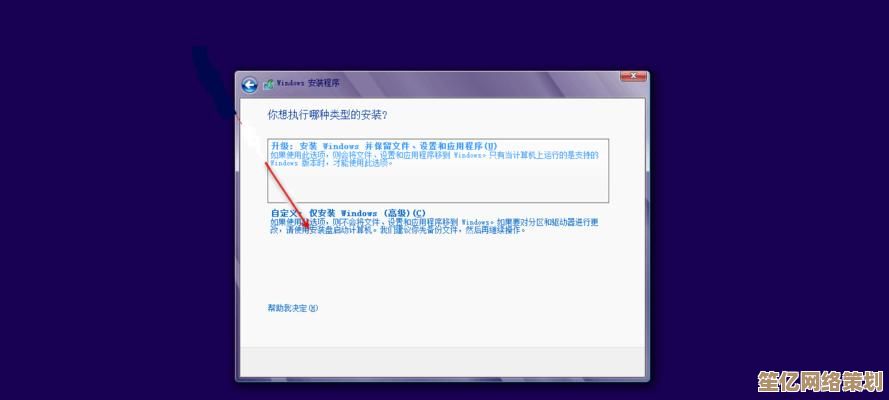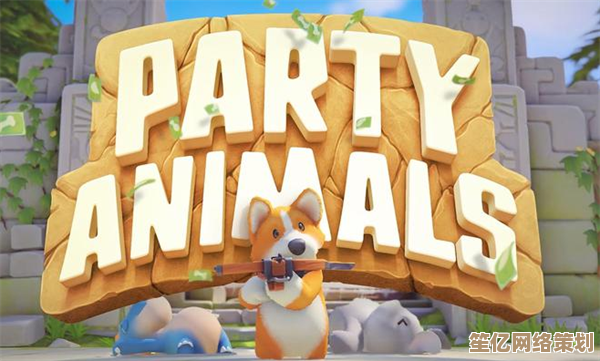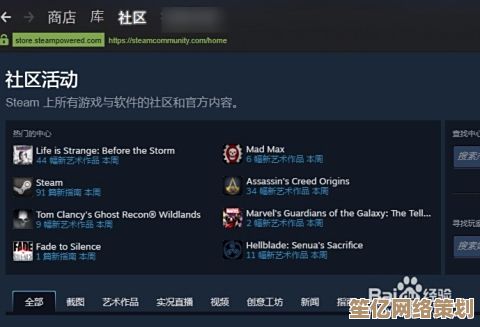Win11安装教程:通过U盘实现快速系统部署的详细方法解析
- 问答
- 2025-09-18 23:42:34
- 2
Win11安装教程:U盘快速部署,手把手教你避坑!
最近帮朋友装Win11,发现网上教程要么太官方,要么漏掉关键细节…🤦♂️ 今天干脆自己写一篇,带点个人踩坑经验,顺便吐槽下微软那些反人类的设定。
准备工作:别急着插U盘!
你得有个8GB以上的U盘(别拿那种老古董2GB的来试,我试过,失败得很彻底😅),然后下载两个东西:
- Win11镜像:去微软官网下,别乱搜第三方,鬼知道加了啥“赠品”…
- Rufus工具:比官方Media Creation Tool快,还支持绕过TPM检测(后面会讲)。
💡个人建议:如果电脑比较老(比如我那台2015年的联想),先备份数据!Win11对硬件要求有点玄学,装完可能驱动炸裂…
制作启动U盘:Rufus真香!
- 打开Rufus,插入U盘(记得备份U盘数据,这步会格式化!)。
- 选下载好的ISO文件,分区类型选GPT(新电脑基本都是UEFI启动)。
- 重点来了!点“高级选项”,勾选“绕过TPM/安全启动检查”✅(不然老电脑直接报错,微软这操作纯属劝退…)。
- 开刷!速度取决于U盘质量,我那个杂牌U盘等了20分钟,朋友的三星5分钟搞定…
⚠️翻车记录:第一次用官方工具制作,卡在72%不动,换了Rufus秒成功——微软自己的工具居然不如第三方稳定,离谱!

BIOS设置:别被英文吓到
重启电脑,狂按F2/DEL(不同主板键位不同,惠普是F10,联想F12…看logo提示),进去后找:
- Boot Mode:改成UEFI(Legacy模式可能会报错)。
- Secure Boot:能关就关,避免兼容性问题。
- USB Boot:确保启用,不然U盘不识别。
😤吐槽:有些主板把启动项藏得跟密室逃脱似的,比如华硕得先进“Advanced Mode”再找“Boot Priority”…
安装Win11:小心隐藏陷阱
插U盘启动,按提示安装,但有几个坑:
- 分区时:建议删光原有分区(尤其旧系统残留),直接新建让Win11自动分配。
- 联网:Win11家庭版强制联网激活,如果没网卡驱动…恭喜,死循环了!👉 解决方法:按Shift+F10调出CMD,输入
OOBE\BYPASSNRO跳过。 - 账户:不想用微软账户?装专业版,或者断网后选“离线账户”(微软越来越安卓化了…)。
装完优化:这些设置必改!
- 关小组件/广告:设置→隐私→诊断数据选“基本”,小组件直接卸载(资源占用还推送新闻?❌)。
- 更新暂停:Win11更新可能反向优化,建议在“Windows Update”里设置暂停5周。
- 右键菜单:新版右键折叠反人类,用CMD输入
regedit改回经典模式(具体百度,篇幅有限)。
装系统像开盲盒
每次装Win11都像抽卡——可能流畅如飞,也可能驱动崩到怀疑人生😅,建议老旧设备别强求,Win10再战三年没问题。
如果这篇帮你省了时间,欢迎点赞~ 有问题的评论区见,我尽量回(除非又遇到玄学bug…)。 🚀
本文由畅苗于2025-09-18发表在笙亿网络策划,如有疑问,请联系我们。
本文链接:http://waw.haoid.cn/wenda/2707.html